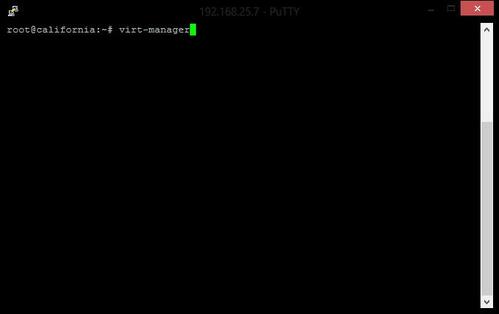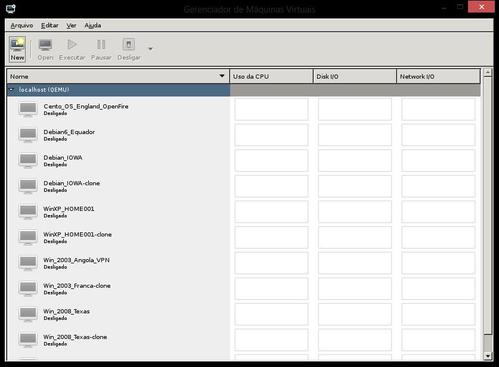Gerenciando KVM pelo Windows
Publicado por Marcelo Alves em 05/10/2012
[ Hits: 30.480 ]
Blog: http://youtube.com/seremosnerds
Gerenciando KVM pelo Windows
Introdução
Bom pessoal, a dica a seguir não irá explicar como instalar o KVM, mas de como podemos gerenciar o KVM pelo Windows depois que tudo já estiver em funcionamento.Primeiro, façam download do nosso velho e conhecido PuTTY em:
Depois, faremos download do Xming:
O Xming é responsável pela execução remota de aplicativos gráficos do GNU/Linux.
Instalação do Xming
Clique em Next: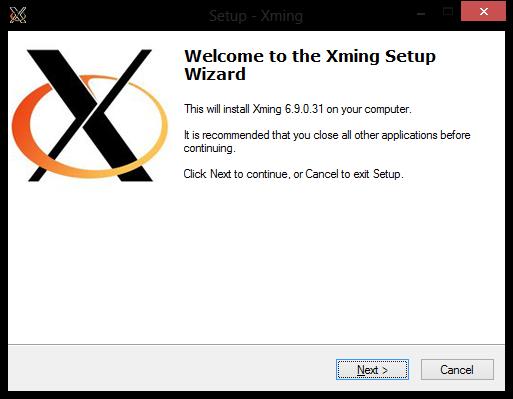
Next:
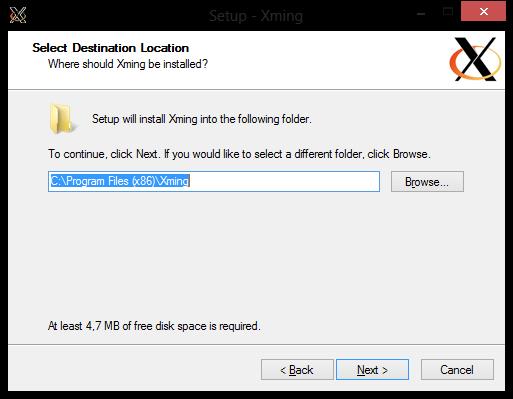
Deixe marcado "Normal PuTTY", como na imagem, e em seguida clique em Next:
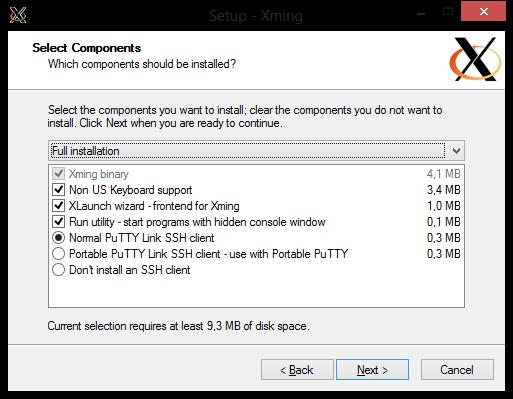
Next:
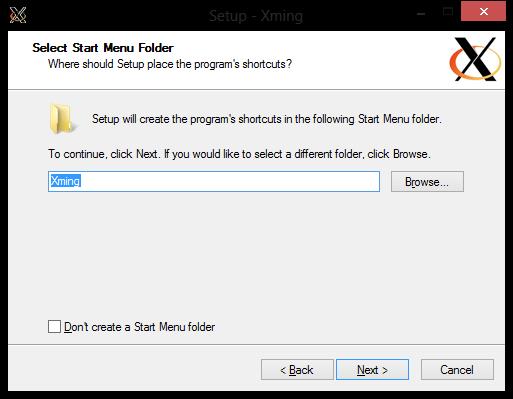
Defina onde deseja os atalhos, e depois Next:
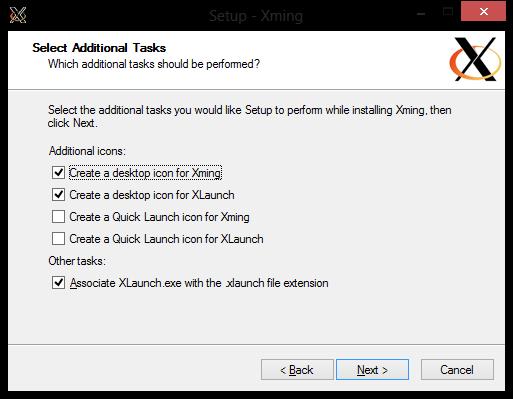
E por último, Install:
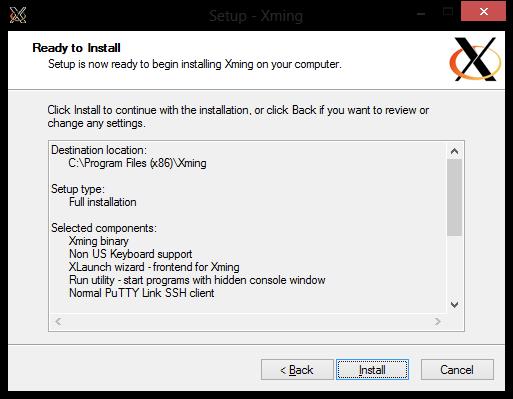
Depois de instalado o Xming, será executado e ficará um ícone ao lado do relógio, lembrando que ele não inicializa automaticamente com o Windows. Ou seja, toda vez que precisarmos acessar algum aplicativo remoto utilizando o Xming pelo PuTTY, ele deve ser executando antes.
Execução do Virt-manager com PuTTY
Depois do Xming instalado, precisamos executar o Virt-manager, segue abaixo como instalar nas distros.- Debian ou derivadas (executar como root):
# apt-get install virt-manager
- CentOS ou derivadas Red Hat (executar como root):
# yum install vit-manager
Depois disso, iremos abrir o PuTTY.
Como na imagem abaixo, no campo "host name", iremos colocar o host do servidor ou IP como indicado, e a porta configurada no SSH. No meu caso, a porta padrão 22:
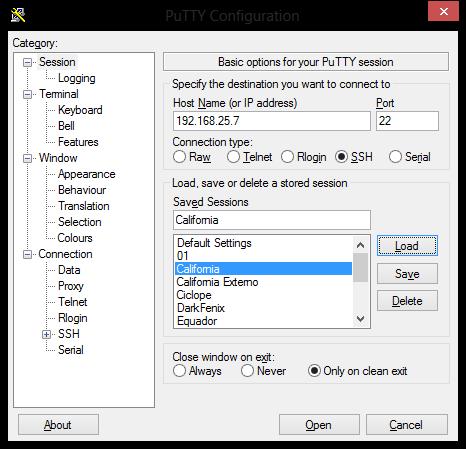
No painel à esquerda, expanda connection, depois SSH e clique em X11, e habilite "Enable X11 forwarding", em seguida, clique em open:
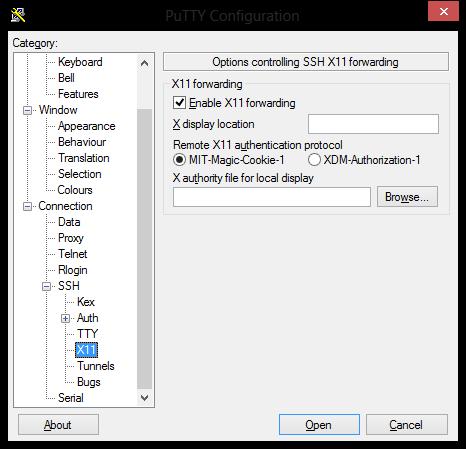
Com isso, abrira a nossa tão querida telinha preta. Lá digitaremos o comando Virt-manager, como na imagem:
Depois disso, é só aproveitar esta ferramenta muito, mais muito útil, que é o KVM.
Aproveitem a dica e obrigado a todos.
Abraço.
Resolvendo problemas com adaptador bluetooth no Ubuntu 9.10
Hospedar um site no seu PC com DDNS
Emesene, o mensageiro simples e rápido com a cara do MSN
Apropos no Arch retornando "Nothing apropriate" [Resolvido]
Otima dica. Parabens!!!! O mais legal e que o servidor remoto nao precisa estar no modo grafico pois fiz um teste num servidor rodando somente em modo texto e consegui rodar o firefox via Xming numa boa...
E ai Batista, que bom que gostou, no KVM server não existe a necessidade de possuir interface gráfica, a dica funciona com ou sem interface gráfica no server, eu possuo um Debian sem interface gráfica e funciona perfeitamente..
[2] Comentário enviado por marceloalveslima em 06/10/2012 - 14:55h:
E ai Batista, que bom que gostou, no KVM server não existe a necessidade de possuir interface gráfica, a dica funciona com ou sem interface gráfica no server, eu possuo um Debian sem interface gráfica e funciona perfeitamente..
Muito bom
Olá Pessoal
Estou usando uma ferramenta que contém o kvm como engineer chamada Proxmox.
Mas não estou conseguindo crackear o windows, já tentei 7 e o windows server 2008 server.
Alguém tem alguma dica??
Abraçços.
Boa noite
Pessoal, estava a procura desse programas, mais quando tento executar, aparece no console os seguintes erros, será que alguem conseguiria me ajudar, desde ja agradeço
Traceback (most recent call last):
File "/usr/share/virt-manager/virt-manager.py", line 376, in ?
_show_startup_error(str(run_e), "".join(traceback.format_exc()))
File "/usr/share/virt-manager/virt-manager.py", line 52, in _show_startup_error
import gtk
File "/usr/lib64/python2.4/site-packages/gtk-2.0/gtk/__init__.py", line 76, in ?
_init()
File "/usr/lib64/python2.4/site-packages/gtk-2.0/gtk/__init__.py", line 64, in _init
_gtk.init_check()
RuntimeError: could not open display
[5] Comentário enviado por diegosslemos em 02/03/2014 - 23:10h:
Boa noite
Pessoal, estava a procura desse programas, mais quando tento executar, aparece no console os seguintes erros, será que alguem conseguiria me ajudar, desde ja agradeço
Traceback (most recent call last):
File "/usr/share/virt-manager/virt-manager.py", line 376, in ?
_show_startup_error(str(run_e), "".join(traceback.format_exc()))
File "/usr/share/virt-manager/virt-manager.py", line 52, in _show_startup_error
import gtk
File "/usr/lib64/python2.4/site-packages/gtk-2.0/gtk/__init__.py", line 76, in ?
_init()
File "/usr/lib64/python2.4/site-packages/gtk-2.0/gtk/__init__.py", line 64, in _init
_gtk.init_check()
RuntimeError: could not open display
Você habilitou o X11 forwarding no putty?
Dica muito boa mas tem um porém, quando acesso a máquina virtual a tela, desta, se fecha.
Patrocínio
Destaques
Artigos
Instalar e Configurar o Slackware Linux em 2025
Como configurar os repositórios do apt no Debian 12 em 2025
Passkeys: A Evolução da Autenticação Digital
Instalação de distro Linux em computadores, netbooks, etc, em rede com o Clonezilla
Dicas
Configurando o Conky para iniciar corretamente no sistema
3 configurações básicas que podem melhorar muito a sua edição pelo editor nano
Como colorir os logs do terminal com ccze
Instalação Microsoft Edge no Linux Mint 22
Como configurar posicionamento e movimento de janelas no Lubuntu (Openbox) com atalhos de teclado
Tópicos
Suporte a Markdown ou BBCODE para o VOL (3)
Ubuntu 24 [ Wireless sendo atacada ] (9)
Como atribuir corretamente o CNES final baseado nas regras de certific... (2)
Top 10 do mês
-

Xerxes
1° lugar - 74.540 pts -

Fábio Berbert de Paula
2° lugar - 53.217 pts -

Mauricio Ferrari
3° lugar - 17.523 pts -

Buckminster
4° lugar - 16.432 pts -

Daniel Lara Souza
5° lugar - 14.898 pts -

Diego Mendes Rodrigues
6° lugar - 14.780 pts -

Alberto Federman Neto.
7° lugar - 14.202 pts -

Andre (pinduvoz)
8° lugar - 13.180 pts -

edps
9° lugar - 13.094 pts -

Alessandro de Oliveira Faria (A.K.A. CABELO)
10° lugar - 11.271 pts